アンケートに答えていただいた後は、提出された内容を整理して確認し、次のステップにつなげることができます。
SurveyRock では、お客様の顧客やクライアントが実施したアンケートの結果を分析するためのいくつかのツールを提供しています。 さらに高度な分析を行うために、当社では以前からアンケート結果をエクセルやCSVファイル形式でエクスポートする機能を提供してきました。 このたび、アンケート結果のデータを、Excel や CSV 形式でエクスポートできるようになりました。 SPSS ネイティブファイル形式(.sav)に対応しています。
SPSSは、統計分析のためのプログラムとして広く使われており、市場調査員、健康調査員、調査会社、政府、教育研究者、マーケティング組織、データマイナーなどでも使用されています。 SPSSを使うことで、以下のことができます。
- 調査データの分析と理解を深め、複雑なビジネスや研究上の問題を解決します。
- 高精度で質の高い意思決定を可能にする高度な統計処理により、大規模で複雑なデータセットをより迅速に理解することができます。
- 拡張機能、Python、Rプログラミング言語のコードを使用して、オープンソースソフトウェアと統合する
SurveyRockのエクスポート手順
データをSPSSにエクスポートする方法をお見せするために、銀行のソフトウェアアプリケーション用に簡単な出口調査を作成し、いくつかの回答を提出したところです。
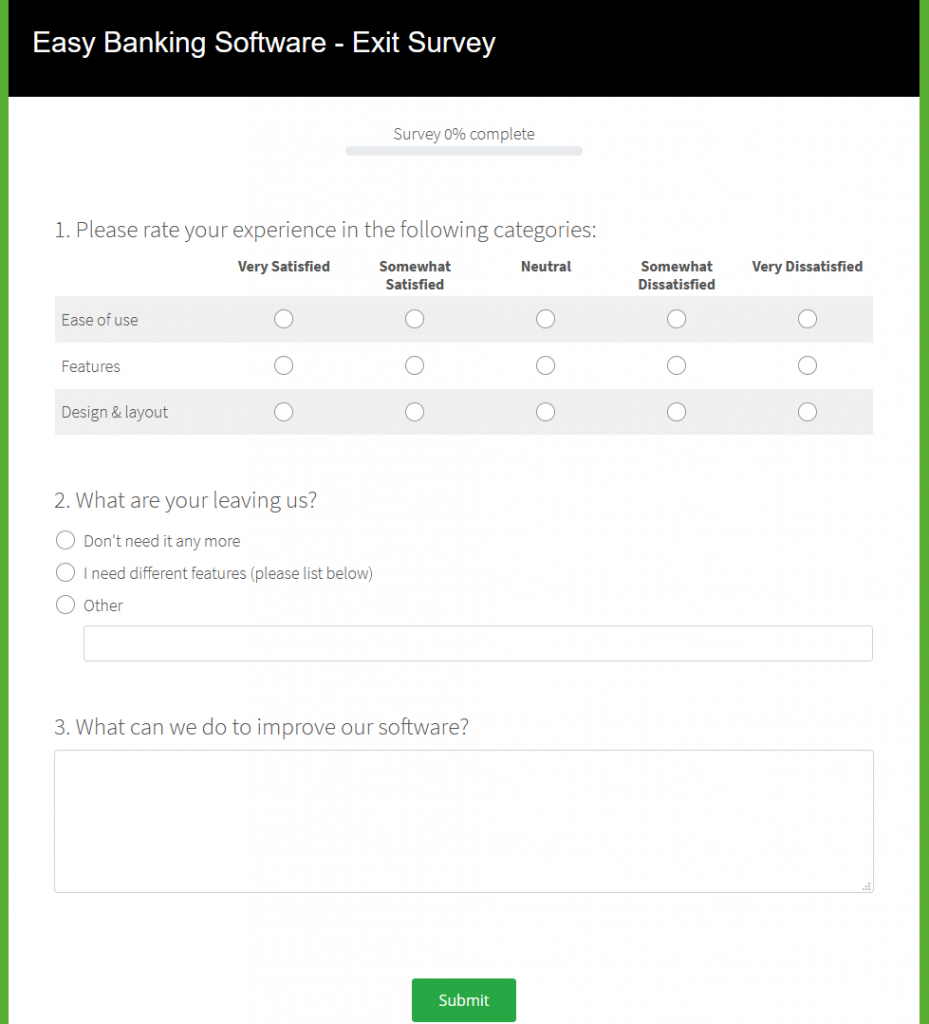
回答をエクスポートする準備ができたら、「レポート」セクションに移動し、「エクスポート」をクリックします。
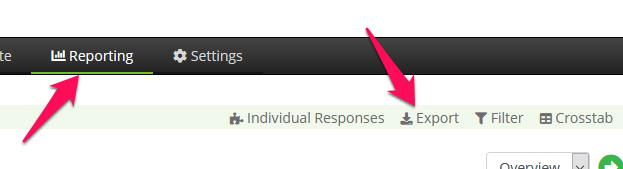
エクスポートメニューが表示されたポップアップウィンドウが開きます。 SPSS」を選択し(「個別回答」オプションが自動的に選択されます)、自由形式の質問(テキストボックスおよびテキストラインの質問)を含める場合は「自由形式の質問を含める」を選択し、下部の「エクスポート」をクリックします。
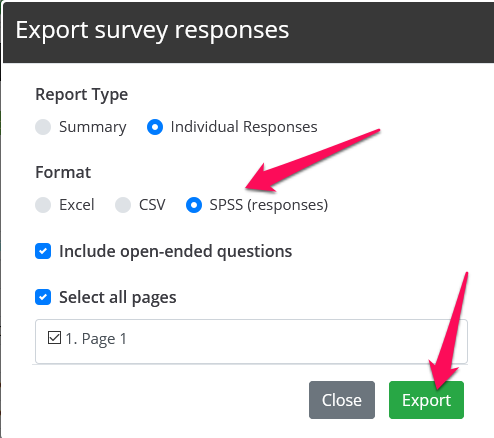
ファイルを保存するか、SPSSで開くかを尋ねるウィンドウがポップアップします。 SPSSを起動してみると、下のような画面が表示されます。
SPSSサーベイの概要
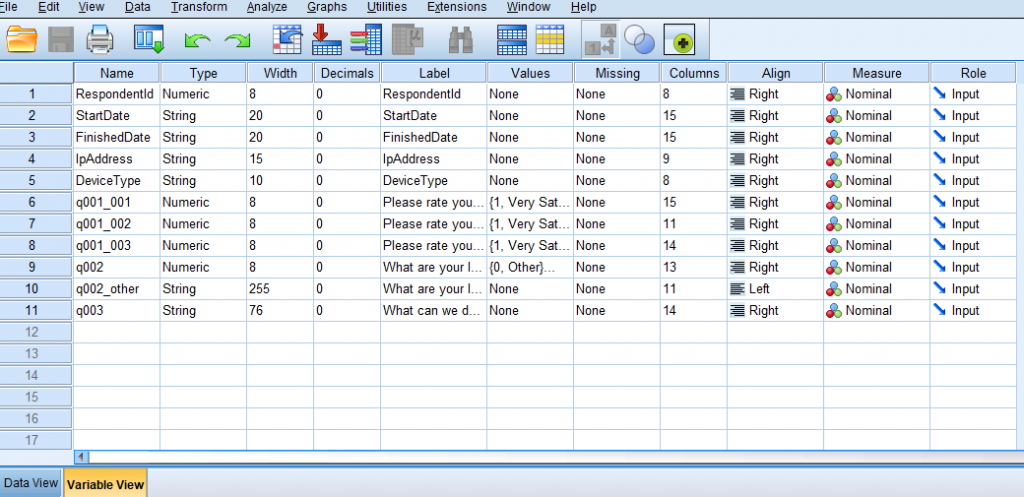
SPSSアプリケーションのレイアウトに慣れていない方のために説明しますと、データ構造には2つの主要なビューがあります。データ」と「変数」です。 これは、上のスクリーンショットの左下にある 2 つのタブで確認できます。 変数ビューには、フィールド名、タイプ、質問ラベルなどのフィールドの詳細 (質問の構造) が表示されます。データビューには、質問と回答者ごとのアンケート回答が表示されます。
最初の5つのフィールドはどの調査でも同じです。
- 回答者のID:これは、各アンケート回答者に固有のIDです。
- 開始日:ユーザーがアンケートを開始した日付と時間
- 終了日:ユーザーがアンケートを終了した日付と時刻。 まだ完了していない場合は空です。
- IPアドレス:回答者からIPアドレスを収集することを選択した場合、IPアドレスはここに表示されます。
- デバイスタイプ:これは、調査を受ける人が使用しているデバイスの種類です。 デスクトップ、タブレット、モバイルのいずれかになります。
変数ビューの残りのフィールドは、アンケートごとに異なり、各質問を表しています。
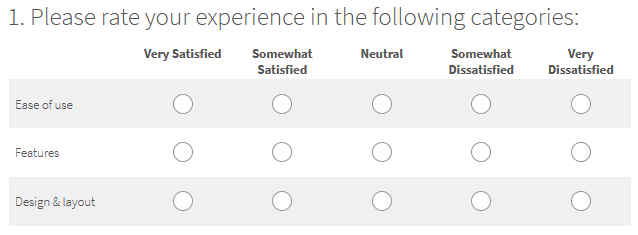
アンケート例の最初の質問は、マトリックスタイプ (評価スケール) の質問です。 アンケートの質問の各行は、変数ビューの個別の行として表示されます。 最初の質問には 3 つの行があるため、最初の行は自動的に「q001_001」という名前になり、以降「q001_003」まで続きます。 列のタイトルは 3 つの行のそれぞれに付けられており、値のセルをクリックすると表示されます (以下のスクリーンショットを参照)。
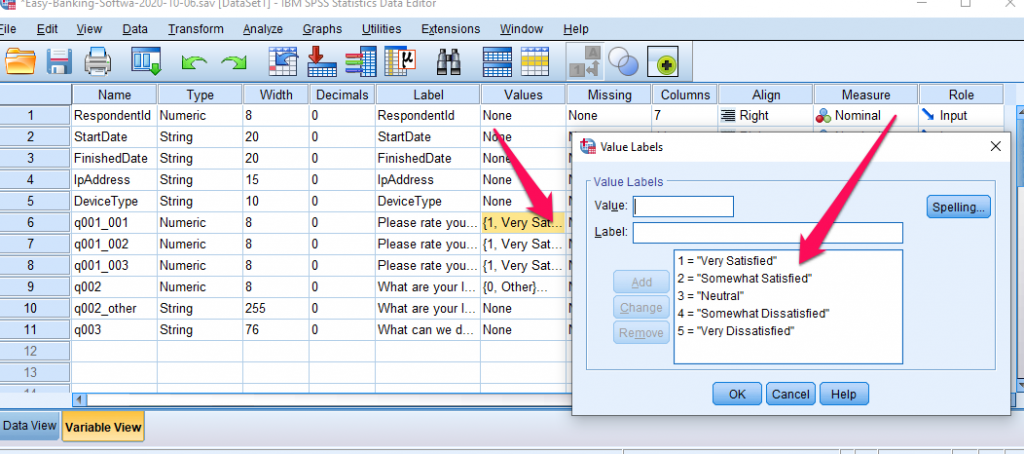
アンケートの 2 番目の質問は、2 つの選択肢を持つ単純な多肢選択のほか、「その他」タイプのフォローアップ質問です。 変数表示では、先ほどの2つのフィールドで表示されます。
アンケートの最後の要素は、"What can we do to improve our software? "という一般的な自由形式の質問です。これは、上のスクリーンショットでは最後の行として見ることができ、文字列タイプの質問です。
これまでSPSSで見てきたのは、質問と回答データの記述でした。 画面下の「データビュー」タブをクリックすると、回答者が提出した回答を見ることができます。
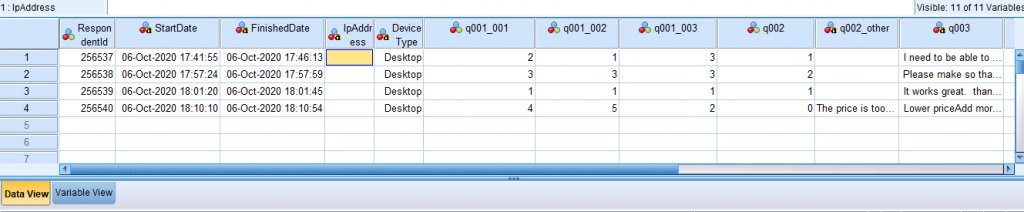
上の例では、最初のユーザーが行列の1行目に2番目の選択肢を、2行目に1番目の選択肢を、3行目に3番目の選択肢を選択したことがわかります。 前述のように、選択肢のテキストは選択肢の番号と関連しているので、SPSSは単に番号の代わりに選択肢のラベルを表示する機能を持っています。 アプリケーションの「表示」→「値ラベル」をクリックして、このオプションを有効にします。 上記のデータは、以下のように変換されます。 とても使いやすくなりましたね。

アンケートの回答をSPSSの力で分析できるようになりました。
返事を残す